Содержание:
Разработчики Mozilla Firefox регулярно привносят все новые возможности для браузера, а также упорно работают над обеспечением безопасности пользователей. Если вам потребовалось узнать версию браузера этого интернет обозревателя, то сделать это очень просто.
Как узнать текущую версию Mozilla Firefox
Есть несколько простых способов узнать, какой версии ваш браузер. В большинстве случаев у пользователей Фаерфокс обновляется автоматически, но кто-то принципиально использует старую версию. Узнать цифровое обозначение можно любым способом из представленных ниже.
Способ 1: Справка Firefox
Через меню Фаерфокса можно в считанные секунды получить нужные данные:
- Откройте меню и выберите пункт «Справка».
- В подменю нажмите на «О Firefox».
- В открывшемся окне будет указано число, обозначающее версию браузера. Тут же можно узнать разрядность, актуальность или же возможность обновления, не установленного по тем или иным причинам.
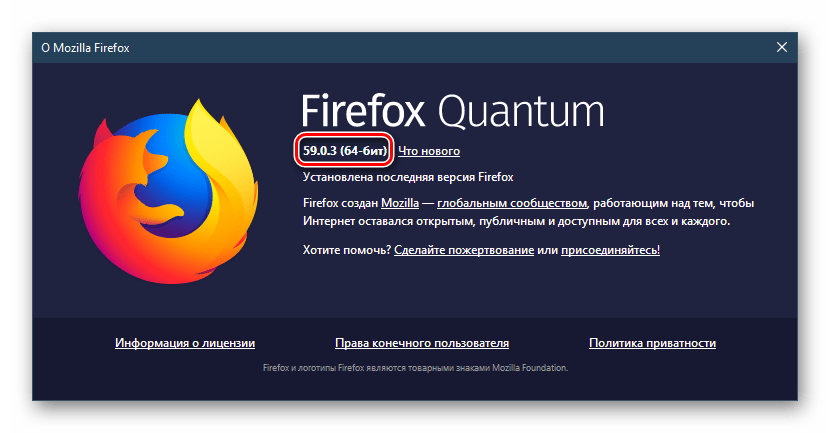
Если такой способ вам не подходит, используйте альтернативные методы.
Способ 2: CCleaner
CCleaner, как и многие другие аналогичные ему программы для очистки ПК, позволяет быстро посмотреть версию ПО.
- Откройте CCleaner и перейдите на вкладку «Сервис» — «Удаление программ».
- Найдите в списке установленных программ Mozilla Firefox и после названия вы увидите версию, а в скобках — разрядность.
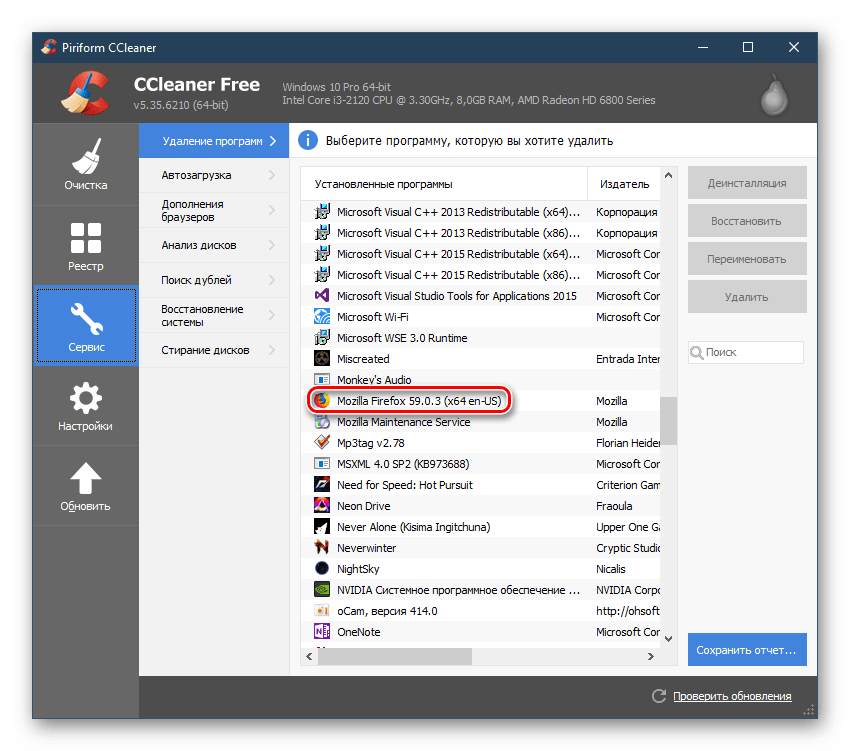
Способ 3: Установка и удаление программ
Через стандартное меню установки и удаления программ также можно посмотреть версию браузера. По сути, этот список идентичен тому, что отображается в предыдущем способе.
- Зайдите в «Установка и удаление программ».
- Пролистайте список и найдите Mozilla Firefox. В строчке отобразится версия и разрядность ОС.
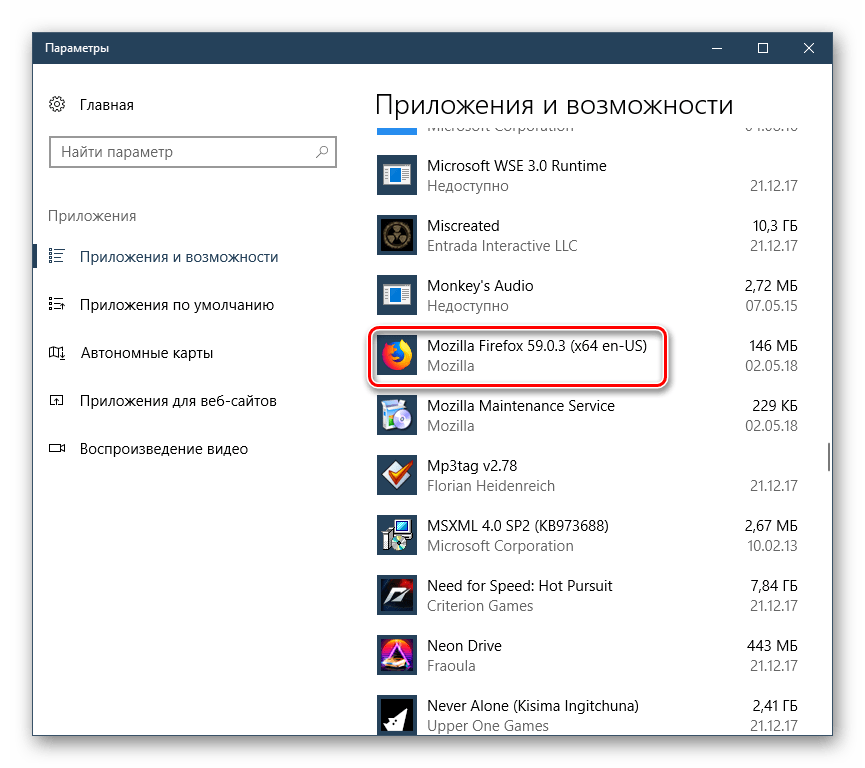
Способ 4: Свойства файла
Еще один удобный способ посмотреть версию браузера, не открывая его — запустить свойства EXE-файла.
- Найдите EXE-файл Mozilla Firefox. Для этого либо перейдите в папку его хранения (по умолчанию это
C:\Program Files (x86)\Mozilla Firefox), либо на рабочем столе или в меню «Пуск» нажмите по его ярлыку правой кнопкой мыши и выберите пункт «Свойства».На вкладке «Ярлык» нажмите на кнопку «Расположение файла».
Найдите EXE-приложение, снова кликните по нему правой кнопкой мыши и выберите «Свойства».
- Переключитесь на влкадку «Подробно». Здесь вы увидите два пункта: «Версия файла» и «Версия продукта». Второй вариант отображает общепринятый указатель версии, первый — расширенный.
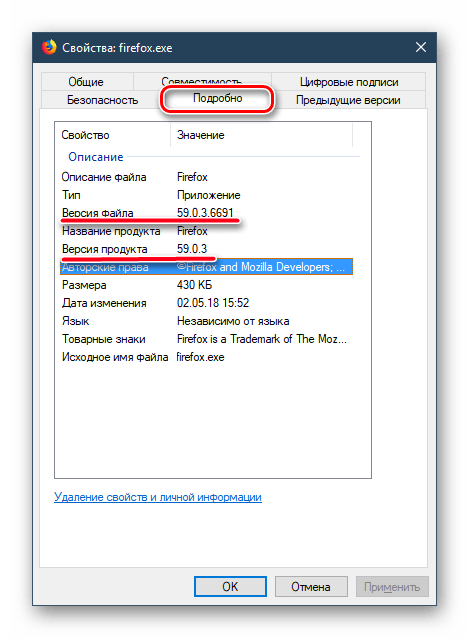
Узнать версию Firefox любому пользователю не составит труда. Однако стоит заметить, что без видимых причин не стоит откладывать установку свежей версии веб-обозревателя.
 lumpics.ru
lumpics.ru
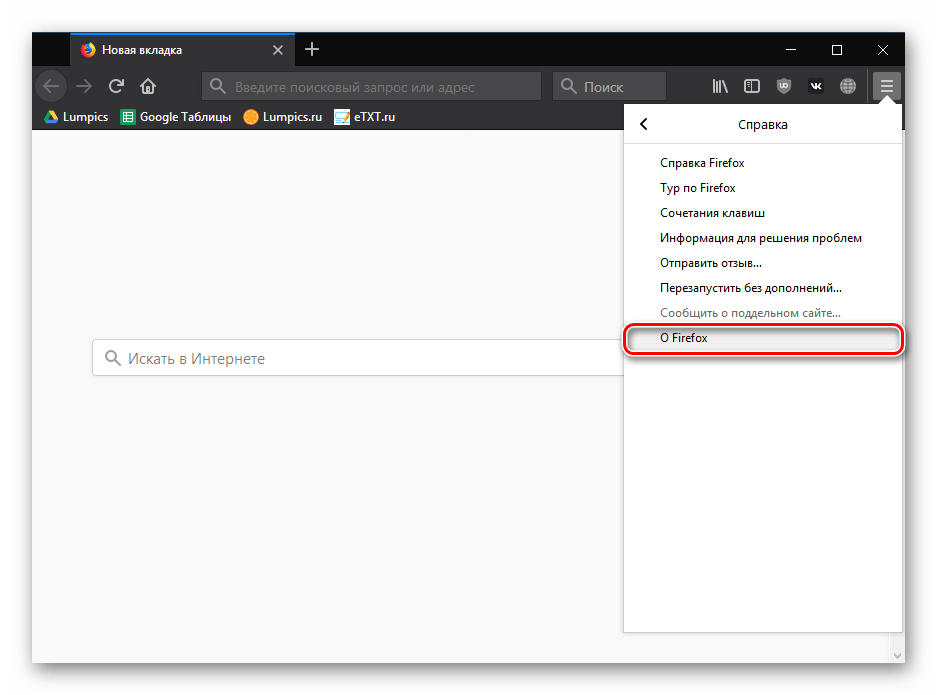

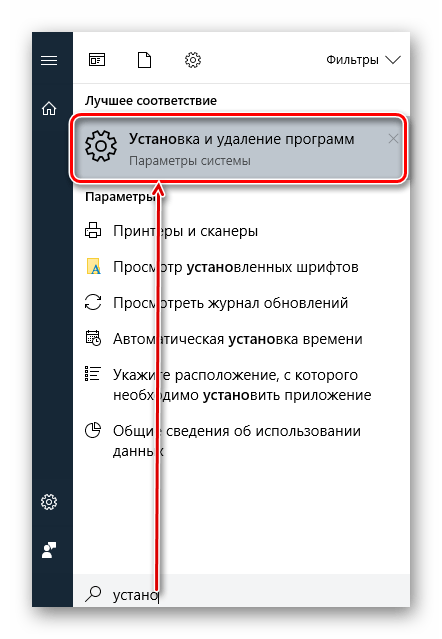
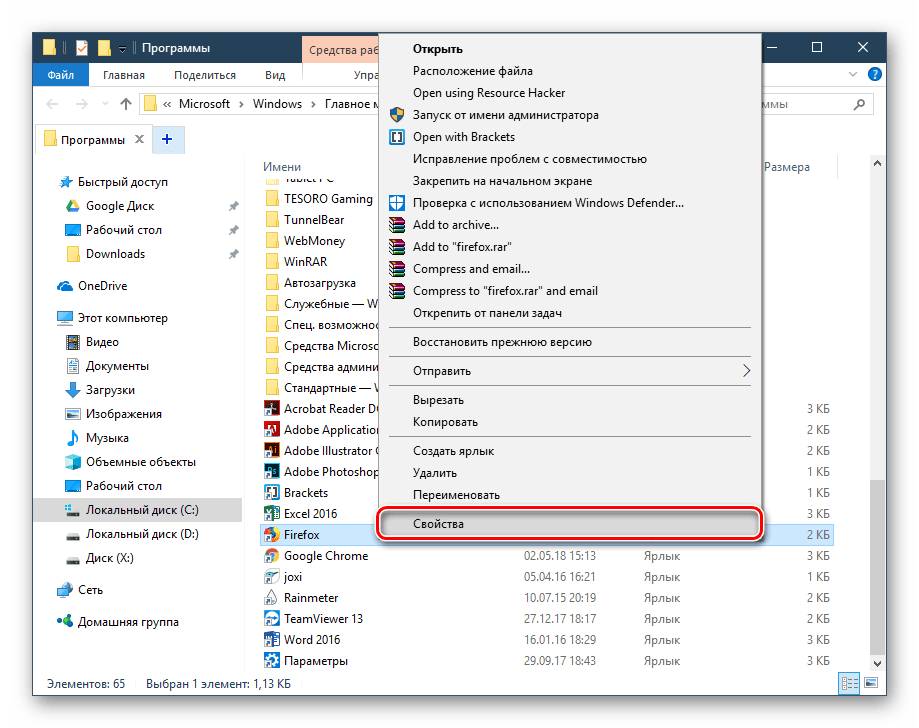
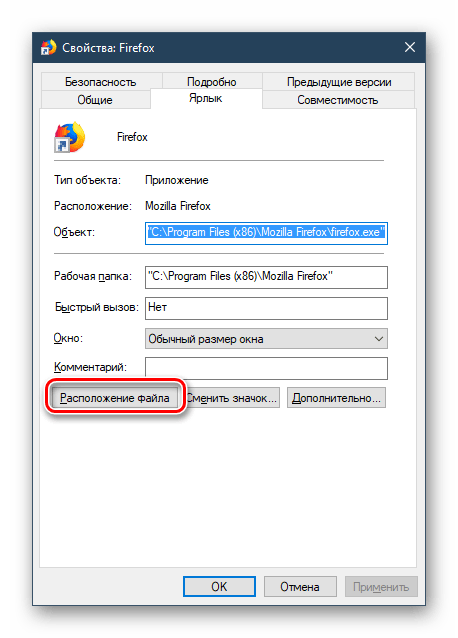
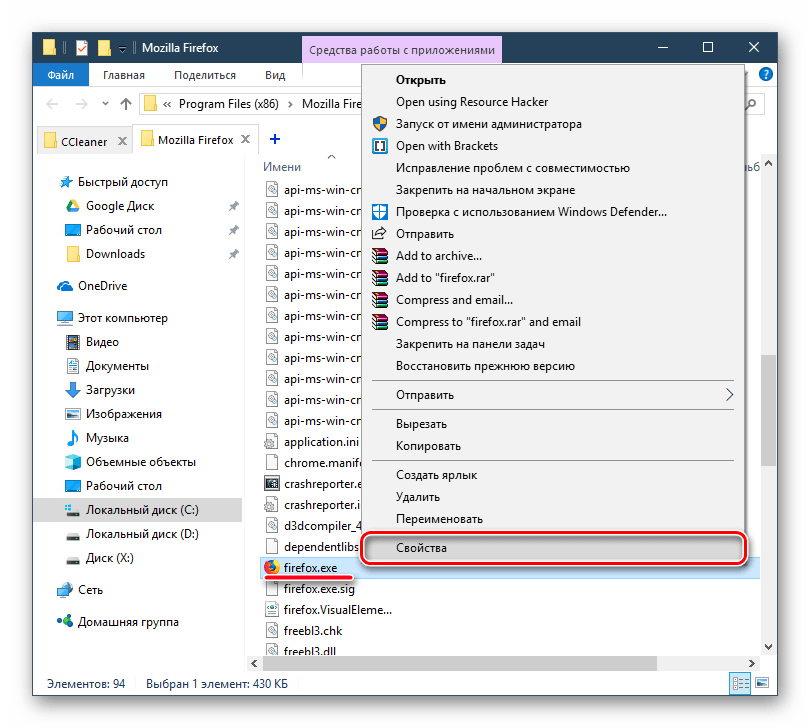












Здравствуйте. у меня проблема с мозилой возникла и она вообще не хочет запускаться. отписался на другой повод по этому поводу и там меня попросили предоставить полную версию мозилы, а я вижу, что у вас описан тут метод как узнать только если запущена мозила. подскажите пожалуйста, можно ли узнать как-то версию мозилы без её запуска? заранее спасибо.
Пройдите в меню «Панель управления» — «Удаление программ». Найдите в списке Mozilla Firefox. Правее, в графе «Версия», вы сможете увидеть интересующую вас информацию.
Спасибо, kait.15, отправил версию на форум и мне сразу выслали инструкцию по работе. если бы не вы, то я бы сам еще долго искал её
В новой версии Mozilla Firefox 52.0.1(32бит) не работает ява. как мне вернуться к предыдущей версии мазилы?
1. Удалите текущую версию Mozilla Firefox.
2. По этой ссылке выберите подходящий дистрибутив, загрузите его на компьютер и выполните инсталляцию браузера.
3. Отключите автоматическую установку обновлений. Для этого пройдите в настройки браузера, откройте вкладку «Дополнительные», а затем раздел «Обновления». Установите параметр «Никогда не проверять наличие обновлений» и сохраните изменения.
В новой версии Mozilla Firefox 52.0.1(32бит) не работает ява. как мне вернуться к предыдущей версии мазилы?
1. Удалите текущую версию Mozilla Firefox.
2. По этой ссылке выберите подходящий дистрибутив, загрузите его на компьютер и выполните инсталляцию браузера.
А как узнать какая была предыдущая версия, чтобы выбрать подходящий дистрибутив?
Проверьте текущую версию браузера (как это описано в статье), а затем загрузите дистрибутив одним или несколькими уровнями ниже. Например, Светлана комментариями выше упомянула, что у нее Ява перестала работать на версии 52.0.1, значит, следует попробовать 52.0 или даже более раннюю версию браузера. Стоит лишь заметить, что устанавливать старые версии Firefox небезопасно, это упоминается самими разработчиками, поэтому используйте их только в том случае, если это крайне необходимо.